Cara Meningkatkan Ukuran Unggah File Maksimum di WordPress
Diterbitkan: 2022-09-02Pernahkah Anda merasa bahwa batas ukuran upload WordPress Anda terlalu kecil? Beberapa situs web WordPress mungkin memiliki ukuran minimal 8 MB atau lebih rendah untuk batas ukuran unggahan default mereka. Batas ukuran unggahan yang kecil dapat menghentikan Anda mengunggah file, plugin, dan tema besar. Terutama ketika Anda menjalankan situs stok foto atau situs web media-berat lainnya, dan Anda perlu mengunggah media ukuran besar ketika ukuran batas unggah maksimal lebih kecil, maka itu akan menjadi masalah bagi Anda.
Pada artikel ini, kami akan menunjukkan kepada Anda cara meningkatkan ukuran batas unggah maksimum di WordPress dalam beberapa metode, namun, Anda mungkin ingin memeriksa ukuran batas unggahan Anda terlebih dahulu untuk memastikan apakah itu cukup untuk file Anda nanti.
Cari Tahu Ukuran Upload Maksimum Saat Ini dari WordPress Anda
Dari Perpustakaan Media
Cara tercepat untuk memeriksa ukuran unggahan maksimum situs WordPress Anda saat ini adalah dengan membuka Media → Perpustakaan → Tambah Baru dari dasbor WordPress Anda, dan nilai Ukuran File Unggah Maksimum akan ditampilkan di halaman itu.
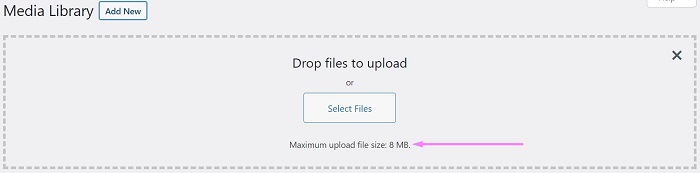
Menggunakan Alat Kesehatan Situs
Pilihan lain untuk mengetahui ukuran unggahan maksimum situs WordPress Anda saat ini adalah melalui alat Kesehatan Situs yang dapat Anda akses dari menu Alat di dasbor WordPress Anda. Diperkenalkan di WordPress 5.2, alat ini membantu Anda memantau dan memberikan wawasan berharga tentang kesehatan situs Anda di tab Status dan Anda dapat menemukan sebagian besar info konfigurasi server dan WordPress di tab Info .
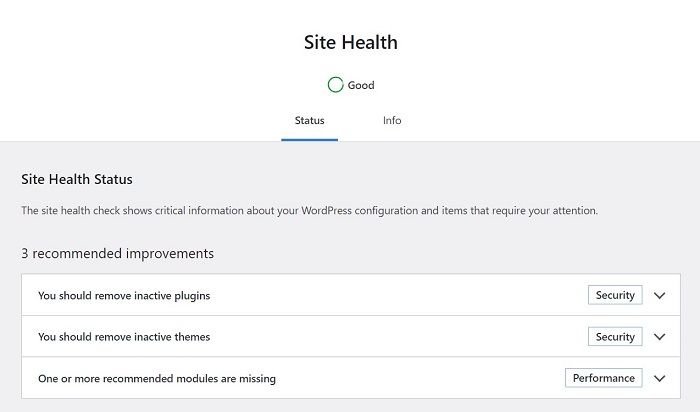
Untuk memeriksa batas unggah dari sisi WordPress, buka tab Info dan buka blok Penanganan Media , lalu Anda dapat melihat batas ukuran Maks dari file yang diunggah .
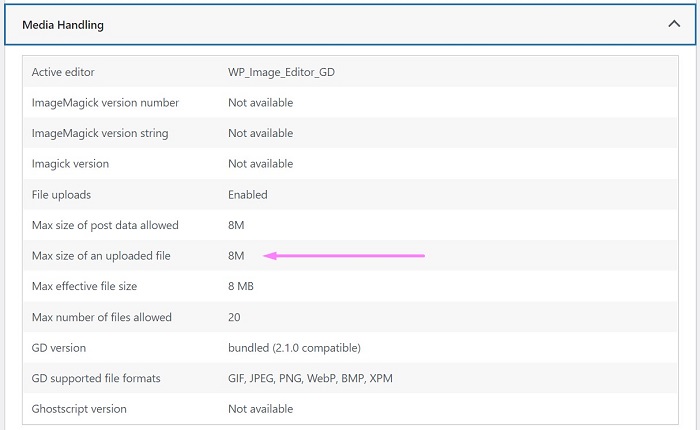
Dan untuk memeriksa batas ukuran unggahan maksimum dari sisi server, Anda dapat beralih buka blok Server dan temukan ukuran file Unggah maks untuk mendapatkan informasinya.
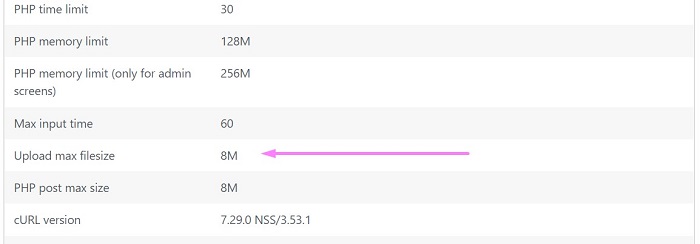
Cara Meningkatkan Ukuran Unggah File Maksimum di WordPress
Setelah Anda mengetahui Ukuran File Unggahan Maksimum situs Anda saat ini dan menurut Anda itu tidak cukup untuk file Anda, maka Anda dapat mencoba solusi yang akan kami tunjukkan di artikel ini.
Ada beberapa cara untuk meningkatkan masalah batas ukuran unggahan maksimum WordPress yang akan kami bahas dalam artikel ini:
- Hubungi penyedia hosting Anda
- Menggunakan plugin WordPress
- Memodifikasi atau membuat File PHP.ini dan file .user.ini
Mari kita mulai dengan cara yang paling mudah terlebih dahulu untuk mengatasi masalah tersebut.
Metode 1: Hubungi Penyedia Hosting Anda
Menghubungi penyedia hosting Anda untuk mendapatkan bantuan adalah salah satu solusi yang kami rekomendasikan. Tidak hanya itu adalah salah satu cara tercepat untuk menyelesaikan masalah Anda dengan batas ukuran file unggahan maksimum, tetapi pada kenyataannya, pada sebagian besar penyedia hosting, menjangkau mereka adalah satu-satunya cara untuk meningkatkannya saat mereka mengonfigurasinya di tingkat server .
Misalnya, di SiteGround, batas ukuran file unggahan maksimum telah ditentukan sebelumnya pada 256MB. Jika Anda menggunakan paket hosting server cloud dan ingin meningkatkan batas itu, Anda perlu memintanya dari tim SiteGround dengan memposting tiket dukungan.
Metode 2: Menggunakan Plugin WordPress
Metode cepat dan mudah lainnya untuk meningkatkan batas ukuran file unggahan maksimum di situs WordPress Anda adalah dengan menggunakan plugin WordPress. Untuk plugin, kami menggunakan plugin Big File Uploads oleh Infinite Uploads.
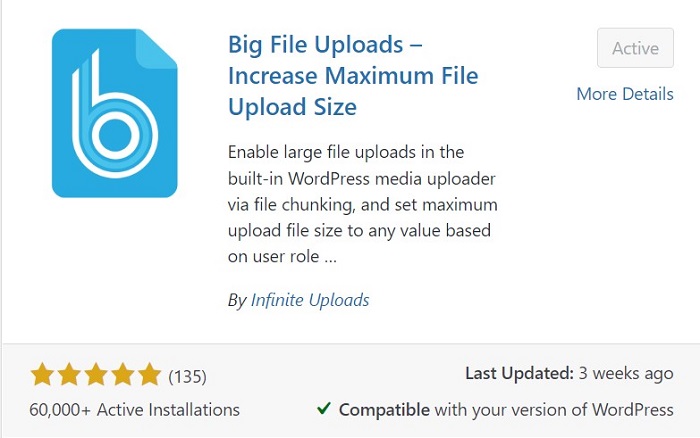
Unggahan File Besar memungkinkan Anda meningkatkan batas unggahan dan melewati batas ukuran file hosting Anda dengan mengunggah file secara mulus dalam beberapa potongan kecil dari sisi klien. Dan Anda bahkan dapat mengatur batas ukuran file maksimum untuk setiap peran pengguna dengan kemampuan mengunggah. Plugin ini tersedia secara gratis di wordpress.org.
Setelah Anda memutuskan untuk menggunakan plugin, lanjutkan untuk menginstal dan mengaktifkan plugin sehingga Anda dapat mulai mengunggah file besar di situs WordPress Anda!
Untuk meningkatkan batas ukuran file maksimum di WordPress Anda dengan plugin Big File Upload, mulailah dengan menuju ke Settings kemudian buka menu yang baru dibuat yaitu menu Big File Uploads .

Setelah Anda berada di dalam halaman Big File Uploads , Anda dapat melihat batas upload default Anda di sisi kanan halaman, kemudian mengubahnya ke ukuran yang Anda inginkan dalam format Megabyte (MB) atau Gigabytes (GB).
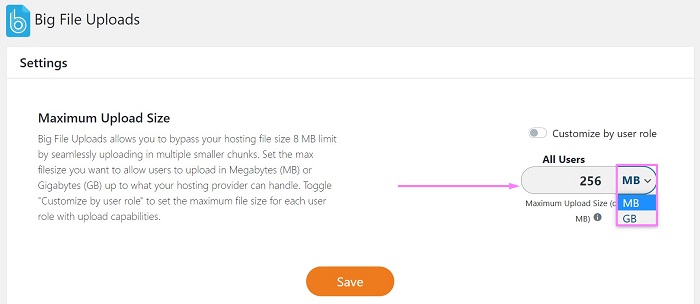
Jika Anda ingin menentukan batas untuk setiap peran pengguna, Anda dapat melakukannya dengan mengaktifkan opsi Sesuaikan menurut peran pengguna yang akan menampilkan semua peran pengguna yang tersedia di situs WordPress Anda, lalu lanjutkan untuk mengubah batas sesuai keinginan Anda. setiap peran pengguna.
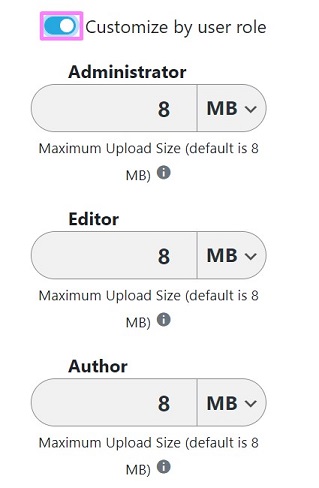
Metode 3: Memodifikasi atau Membuat file php.ini dan file .user.ini
Metode terakhir mengharuskan Anda untuk memiliki kontrol lebih besar terhadap hosting Anda daripada hosting bersama dasar yang dapat mencegah Anda meningkatkan ukuran file unggahan batas maksimal dari sisi server. Pengguna Virtual Private Server (VPS) atau layanan hosting khusus misalnya mungkin memiliki akses root ke ruang virtual mereka sendiri yang dapat memberi mereka lebih banyak akses administratif ke server.
Ada dua cara yang akan kami tunjukkan kepada Anda untuk meningkatkan batas maksimum unggahan dari sisi server:
- Dengan memodifikasi nilai batas unggah pada file php.ini
- Dengan membuat atau memodifikasi file .user.ini
Tingkatkan Batas Unggah pada File php.ini Utama
Ketika PHP mulai berjalan, ia mencari file php.ini dan kemudian memuatnya. File php.ini berisi konfigurasi default untuk menjalankan aplikasi yang membutuhkan PHP. Ada juga beberapa konfigurasi dalam file itu yang dapat kita modifikasi nilainya untuk meningkatkan batas ukuran file unggahan maksimum di WordPress.
Lokasi file php.ini utama sangat bervariasi menurut lingkungan tempat Anda menjalankan PHP, jadi sulit untuk menebak lokasi file yang tepat. Untuk mencari file php.ini yang dimuat saat ini, Anda dapat membuat file .php dengan nama phpinfo.php di folder root web Anda ( public_html dalam banyak kasus) dan kemudian memuat file itu di browser Anda. Isi dari file PHP adalah sebagai berikut:
<?php phpinfo(); ?>
Setelah Anda membuat file, coba muat di browser Anda dengan format URL ini www.yourwebsite.com/phpinfo.php . Dan informasi yang ditampilkan pada halaman tersebut akan terlihat seperti ini.
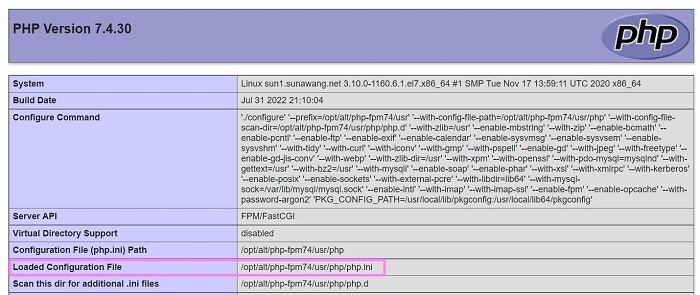
Seperti yang Anda lihat pada gambar di atas, file konfigurasi php.ini utama kami terletak di folder / opt/alt/php-ffpm74/usr/ .
Setelah Anda menemukan milik Anda, buka file php.ini untuk membuat beberapa penyesuaian untuk meningkatkan batas unggahan maksimal Anda. Temukan ketiga konfigurasi ini lalu ubah nilainya dalam format ini.
-
memory_limit = 128M -
post_max_size = 64M -
upload_max_filesize = 32M
Secara umum, memory_limit harus lebih besar dari post_max_size dan post_max_size harus lebih besar dari upload_max_filesize . Anda dapat mengubah nilainya sesuai keinginan dengan mengikuti format di atas. Jika Anda mengikuti nilai batas kami, maka batas unggah WordPress Anda akan menjadi 32MB.
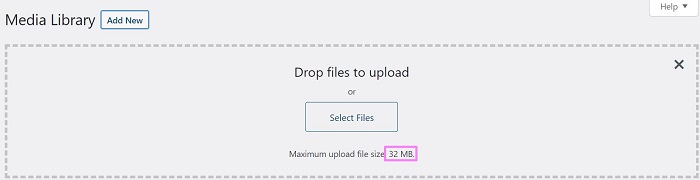
Tingkatkan Batas Unggah Menggunakan File .user.ini
Anda juga dapat meningkatkan ukuran file unggah batas maksimum situs Anda dengan membuat atau memodifikasi file .user.ini di folder root web (public_html dalam banyak kasus). File .user.ini adalah file yang mengontrol pengaturan PHP dalam satu direktori. Hanya ada arahan tertentu yang diizinkan untuk digunakan dalam file ini, termasuk arahan untuk mengonfigurasi ukuran batas unggahan maksimum. Arahan di .user.ini akan menimpa konfigurasi utama php.ini , jadi jika Anda ingin memberikan batas maksimal yang berbeda untuk setiap situs web Anda, jangan ragu untuk membuat atau memodifikasi file .user.ini di setiap root web situs web.
Untuk mulai meningkatkan situs web Anda menggunakan file .user.ini , masuk ke panel kontrol hosting Anda lalu buka pengelola file untuk masuk ke dalam folder root web situs web Anda. Setelah Anda berada di folder, buat file dan beri nama .user.ini lalu tambahkan konfigurasi ini ke file lalu simpan.
memory_limit = 128M post_max_size = 64M upload_max_filesize = 32M
Dan jika sudah ada file .user.ini yang ada, Anda hanya perlu mengedit file tersebut dan menambahkan konfigurasi di atas ke file tersebut.
Mirip dengan konfigurasi php.ini untuk meningkatkan batas upload maksimum, memory_limit harus lebih besar dari post_max_size dan post_max_size harus lebih besar dari upload_max_filesize . Anda dapat mengubah nilainya sesuai keinginan dengan mengikuti format di atas. Jika Anda mengikuti nilai batas kami, maka batas unggah WordPress Anda akan menjadi 32MB.
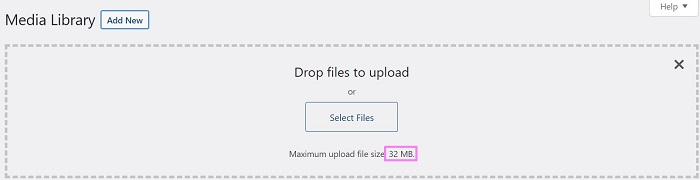
Garis bawah
Batas ukuran unggahan yang kecil dapat menghentikan Anda mengunggah file, plugin, dan tema besar. Terutama ketika Anda menjalankan situs web stok foto atau situs web media-berat lainnya, dan Anda perlu mengunggah media ukuran besar ketika ukuran batas unggah maksimal lebih kecil, maka itu akan menjadi masalah bagi Anda. Untungnya, ada cara untuk menembus batas itu. Artikel ini menunjukkan cara meningkatkan ukuran batas unggahan maksimum dengan beberapa cara yang dapat membantu Anda mengatasi masalah batas tersebut.
